Mnoštvo je načina na koje možete prilagoditi Chrome kako biste unapredili svoje iskustvo pretraživanja, a jedan od njih je upotreba Chrome ekstenzija. Još jedan pristup je korišćenje Chrome zastavica za pristup eksperimentalnim funkcijama.
Chrome zastavice su, u suštini, skrivene eksperimentalne karakteristike Chrome-a koje još uvek nisu postale deo glavnog korisničkog interfejsa. Nažalost, mnogi ljudi nisu svesni njihovog postojanja zbog nekonvencionalnog načina pristupa ili ih izbegavaju jer su u eksperimentalnoj fazi.
Ukoliko žudite za novim funkcionalnostima u Chrome-u ili želite da povećate njegovu brzinu, Chrome zastavice mogu biti od velike pomoći. Iako postoji stotine zastavica, ne služe sve one poboljšanju iskustva ili su namenjene prosečnom korisniku. Zato sam izdvojio neke od najboljih Chrome zastavica koje će, verujem, unaprediti vaše korisničko iskustvo.
Upozorenje: Pošto je reč o eksperimentalnim funkcijama, postoji mala mogućnost da dođe do grešaka i negativnog uticaja na vaš pretraživač. To može značiti manji pad performansi ili, u najgorem slučaju, gubitak podataka. Iako je to retko, važno je da razumete da ove funkcije koristite na sopstvenu odgovornost.
Kako pristupiti Chrome zastavicama?
Pre nego što vam predstavim ove Chrome zastavice, treba da znate kako se njima pristupa. Postoje dva načina: ili ćete koristiti direktnu URL adresu za zastavicu ili ćete pristupiti glavnoj stranici sa zastavicama i tamo tražiti one koje su vam potrebne.
Za direktne URL adrese, ja ću ih obezbediti za svaku zastavicu, a vi ćete ih kopirati/nalepiti u adresnu traku da biste im pristupili. Ako želite da pristupite stranici sa zastavicama, upišite chrome://flags u adresnu traku i pritisnite enter da biste je otvorili. Na vrhu se nalazi traka za pretragu koju možete koristiti za pretragu zastavica koristeći ključne reči (koje ću takođe navesti).
Potrebno je da ih omogućite i ponovo pokrenete Chrome da biste ih počeli koristiti. Sada kada znate kako da im pristupite i kako da ih uključite, hajde da pogledamo neke od najboljih Chrome zastavica:
#1. Snažna intervencija protiv oglasa
Chrome već blokira napadne oglase koji mogu negativno uticati na vaše iskustvo pretraživanja. Ako želite dodatno da poboljšate blokiranje oglasa, možete omogućiti ovu zastavicu da sprečite učitavanje teških oglasa. Oglasi kao što su video snimci ili GIF-ovi koji troše previše resursa pregledača neće se učitati kada je ova zastavica aktivirana.
Ključna reč za pretragu: težak oglas
URL: chrome://flags/#enable-heavy-ad-intervention
#2. Omogućite režim čitača
Slično kao Firefox Reader View, Chrome takođe ima režim čitanja, koji olakšava čitanje članaka na mreži. Kada koristite ovu funkciju na stranici, ona će prikazati samo glavni sadržaj i slike, uklanjajući sve ostalo, uključujući sadržaj bočne trake i oglase.
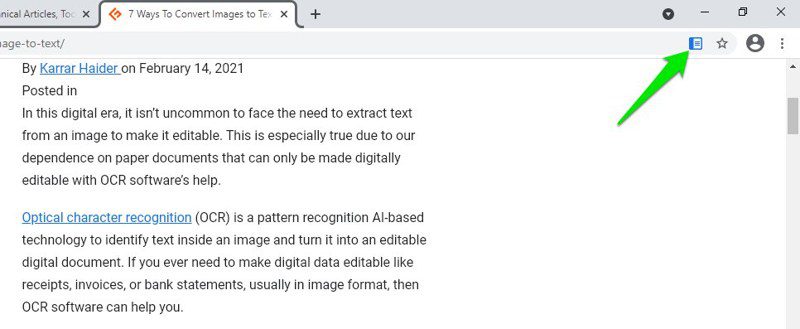
Nakon što omogućite zastavicu, videćete novu ikonu stranice na adresnoj traci na koju ćete kliknuti da biste aktivirali režim čitača.
Ključna reč za pretragu: režim čitača
URL: chrome://flags/#enable-reader-mode
#3. Paralelno preuzimanje
Ova zastavica može ubrzati brzinu preuzimanja do 4 puta. Ako ste ranije koristili softver za upravljanje preuzimanjem, sigurno ste već upoznati sa principom bržeg preuzimanja putem stvaranja više veza. Ova zastavica radi istu stvar i omogućava Chrome-u da uspostavi više veza sa izvorom preuzimanja kako bi se proces ubrzao.
Ključna reč za pretragu: paralelno preuzimanje
URL: chrome://flags/#enable-parallel-downloading
#4. Kartice za prelazak mišem
Ova zastavica dodaje funkcionalnost koja omogućava prikaz više informacija o kartici jednostavnim prelaskom miša preko nje. Informacije uključuju glavni naslov i URL stranice. Ova funkcija je korisna za one koji istovremeno otvaraju desetine kartica, jer može postati teško videti naziv veb stranice bez njenog otvaranja.
Sa karticama za prelazak mišem, dovoljno je samo da pomerite kursor miša preko kartice kako biste saznali koja je veb lokacija ili stranica otvorena.
Ključna reč za pretragu: lebdeće kartice
URL: chrome://flags/#tab-hover-cards
#5. Slike kartica pri prelasku mišem
Ako omogućite gore navedenu funkciju za kartice, možete takođe aktivirati i ovu zastavicu da bi se prikazivala slika kartice zajedno sa informacijama o stranici. Ovo se može omogućiti samo ako je prethodna zastavica aktivirana. Slika će prikazivati tačno onaj deo stranice na kojem ste je napustili. To znači da takođe možete upoređivati sadržaj dve stranice tako što ćete ih otvoriti u dve kartice jednu pored druge.
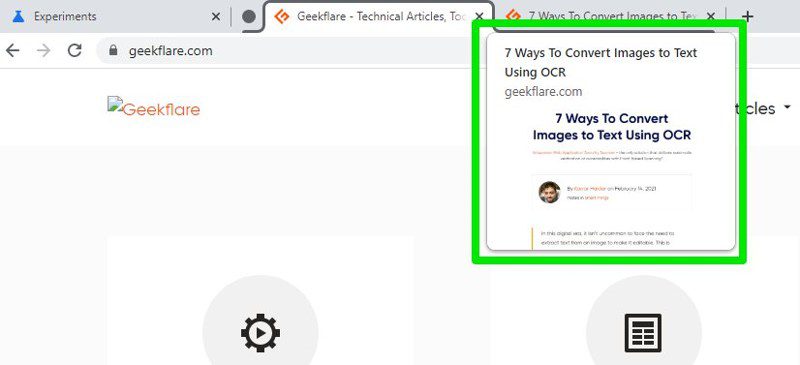
Ključna reč za pretragu: slike kartica sa prelaskom mišem
URL: chrome://flags/#tab-hover-card-images
#6. Forsiranje tamnog režima
Ova zastavica primorava sav veb sadržaj da se učita sa tamnom temom. Ovo može biti korisna funkcija ako koristite računar u mračnoj prostoriji i ne želite da naprežete oči. Tekst i dugmad postaju beli ili svetliji, a pozadina postaje crna.
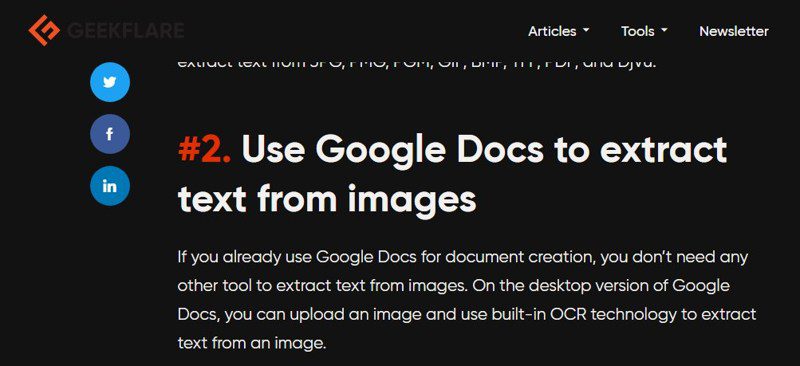
Ključna reč za pretragu: tamni režim
URL: chrome://flags/#enable-force-dark
#7. GPU rasterizacija
Rasterizacija je, u suštini, proces kreiranja slika ili veb sadržaja piksel po piksel radi prikaza na vašem računaru. Chrome obično koristi snagu procesora za obavljanje ovog procesa. Međutim, ako imate zaseban GPU na vašem računaru, možete omogućiti ovu zastavicu kako biste prisilili rasterizaciju da se uvek obavlja pomoću GPU-a.
GPU može da smanji brzinu generisanja okvira sa 100ms/frejm na čak 5ms/frejm, tako da može značajno ubrzati Chrome ako omogućite ovu zastavicu.
Ključna reč za pretragu: GPU rasterizacija
URL: chrome://flags/#enable-gpu-rasterization
#8. Glatko skrolovanje
Ova zastavica uvodi malu promenu koja može znatno poboljšati vašu čitljivost. Obično, kada skrolujete veb stranicu, ona malo „zaštuca“ pri svakom pokretu. Kada omogućite ovu zastavicu, stranica će se kretati glatko i lako ćete moći da pratite sadržaj dok se brzo krećete. Ovo je idealno kada treba brzo da pregledate sadržaj.
Ključna reč za pretragu: glatko skrolovanje
URL: chrome://flags/#smooth-scrolling
#9. Eksperimentalni QUIC protokol
QUIC (Quick UDP Internet Connection) je novi protokol za povezivanje sličan TCP i UDP protokolu, ali je istovremeno mnogo brži i sigurniji. Smanjuje vreme povezivanja uspostavljanjem jedne veze umesto više njih. Iako se već koristi u Chrome-u za povezivanje sa Google uslugama, možete omogućiti ovu zastavicu da biste ga koristili i za druge veb stranice.
Još uvek je u eksperimentalnoj fazi; trebalo bi da ga isključite ako primetite probleme sa vezom.
Ključna reč za pretragu: quic
URL: chrome://flags/#enable-quic
#10. Sprečite rizična preuzimanja
Ova zastavica dodaje dodatni nivo bezbednosti sprečavanjem preuzimanja izvršnih datoteka sa nesigurnih izvora. Virusi se obično šire kao direktne izvršne datoteke, a nesiguran izvor može biti kompromitovan kako bi se te datoteke delile. Ova zastavica će sprečiti takva preuzimanja, ali, naravno, može imati i dosta lažnih pozitivnih rezultata.
Ključna reč za pretragu: rizična preuzimanja
URL: chrome://flags/#treat-unsafe-downloads-as-active-content
#11. Omogućite pretragu kartica
Još jedna sjajna funkcija za one koji istovremeno drže otvorene desetine kartica. Pretraga kartica dodaje malo dugme na vrhu, koje možete koristiti za pretragu određene otvorene kartice. Dovoljno je da upišete naslov stranice ili naziv veb lokacije i otvoriće se odgovarajuća kartica.
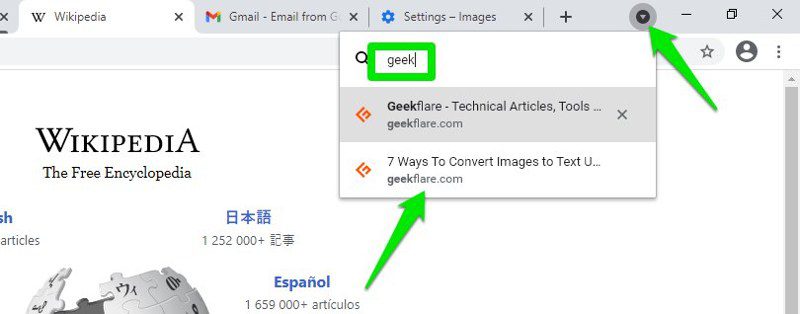
Ključna reč za pretragu: pretraga kartica
URL: chrome://flags/#enable-tab-search
#12. Omogućite lenjo učitavanje slika
Ova funkcija sprečava učitavanje svih slika na veb stranici odjednom. Kada je omogućite, slike će se učitavati samo kada se krećete nadole i približite im se. Ovo pomaže bržem učitavanju stranica i štedi propusni opseg jer se učitavaju samo slike koje su potrebne.
Uverite se da ste izabrali opciju za omogućavanje koja dozvoljava lenjo učitavanje slika bez atributa lenjog učitavanja.
Ključna reč za pretragu: lenja slika
URL: chrome://flags/#enable-lazy-image-loading
#13. Keš memorija za nazad/napred
Ako koristite dugmad za napred i nazad u Chrome-u, ova opcija je odlična za čuvanje podataka i bržu navigaciju. Omogućavanjem ove zastavice će se keširati pune veb stranice kako biste im mogli ponovo pristupiti bez korišćenja internet veze. Navigacija nazad/napred će takođe biti trenutna.
Postoji opcija za omogućavanje keširanja samo istih stranica sajta ili svih stranica koje otvorite.
Ključna reč za pretragu: nazad keš napred
URL: chrome://flags/#back-forward-cache
#14. Omogućite LiteVideos
Ako želite da sačuvate podatke i ne smeta vam da gledate video snimke standardnog kvaliteta, onda omogućite ovu zastavicu. Ova zastavica će obavestiti servere da je vaša internet veza spora, pa će se video snimci učitavati samo u SD kvalitetu.
Ključna reč za pretragu: litevideos
URL: chrome://flags/#enable-lite-video
Završne misli
I sam koristim mnoge od ovih zastavica i nisam do sada naišao na probleme. Međutim, one su još uvek eksperimentalne, tako da u zavisnosti od vašeg računara i aktivnosti, bilo koja od ovih zastavica može imati negativan uticaj. Srećom, stranica sa zastavicama prikazuje sve aktivirane zastavice na samom vrhu. Ako primetite da vaš Chrome ne radi kako treba, samo idite na stranicu sa zastavicama i poništite promene da biste rešili problem.
Ako ste programer, možda ćete želeti da istražite napredne funkcije Chrome Dev Tools-a.